安装
环境要求
-
5.6 <= PHP <= 7.3
-
需支持SQLite
-
PHP需支持pdo_sqlite组件
安装
常规安装
-
访问项目地址:https://github.com/helloxz/onenav/releases 下载最新版本并解压到站点根目录
-
将
config.simple.php复制为data/config.php并填写自己的站点信息 -
访问后台:
http://IP/index.php?c=login(或点击页面右上角)
宝塔面板安装
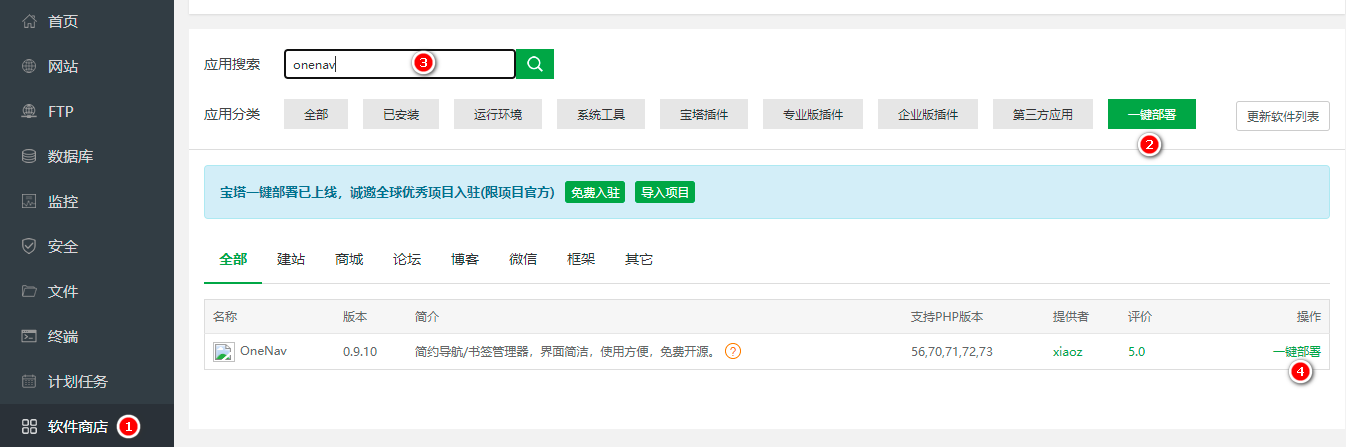
输入域名,并选择支持的PHP版本进行提交。
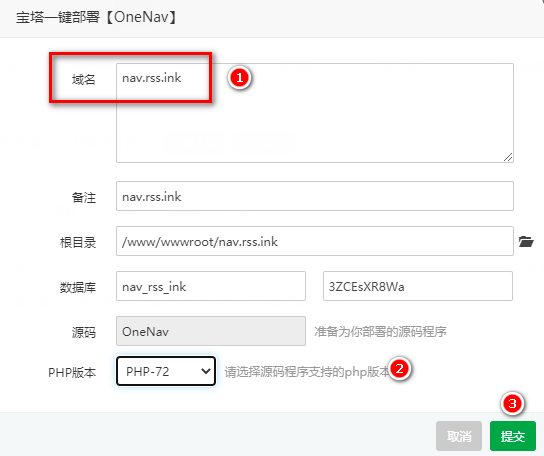
正常情况会看到如下界面,数据库、用户名、密码创建失败不需要理会,OneNav没有使用MySQL数据。
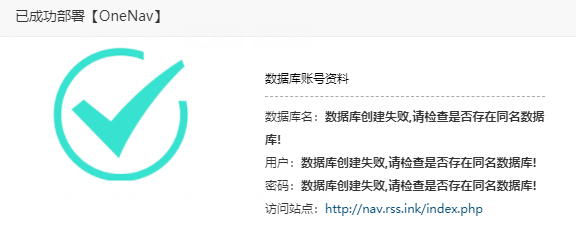
将您的域名解析到服务器IP,解析生效后访问测试,会看到如下界面。

根据提示将站点根目录下的config.simple.php复制为data/config.php,然后再次访问即可完成安装。
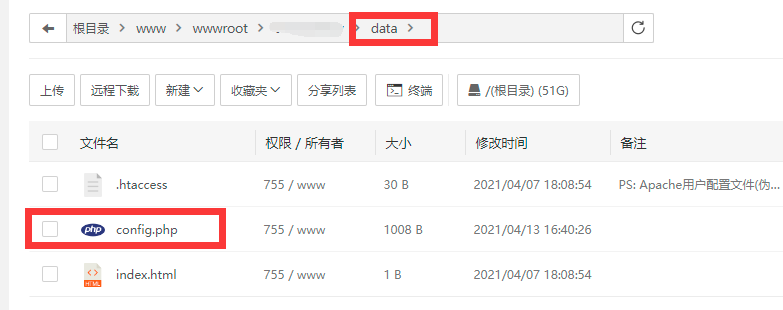
Docker安装
docker run -itd --name="onenav" -p 80:80 \
-e USER='xiaoz' -e PASSWORD='xiaoz.me' \
-v /data/onenav:/data/wwwroot/default/data \
helloz/onenav
-
80:第一个80端口为访问端口,可自行修改 -
USER:设置用户名,上述设置为xiaoz -
PASSWORD:设置密码,上述设置为xiaoz.me -
/data/onenav:本机挂载目录,用于持久存储Onenav数据
群晖使用Docker安装
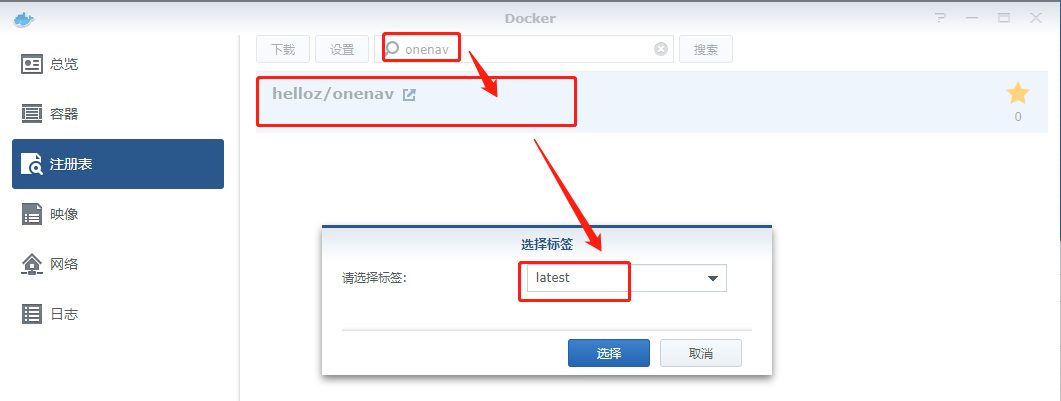
在 docker 文件夹中,创建一个新文件夹,并将其命名为 onenav
| 文件夹 | 装载路径 | 说明 |
|---|---|---|
| docker/onenav | /data/wwwroot/default/data | 存放onenav数据 |
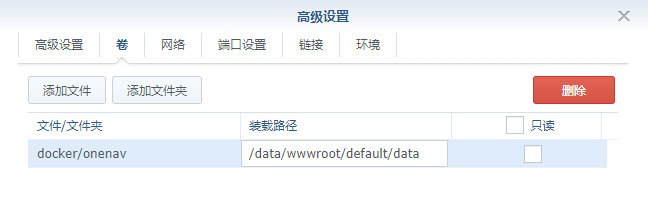
端口不冲突就行,这里用了 9680
| 本地端口 | 容器端口 |
|---|---|
| 9680 | 80 |
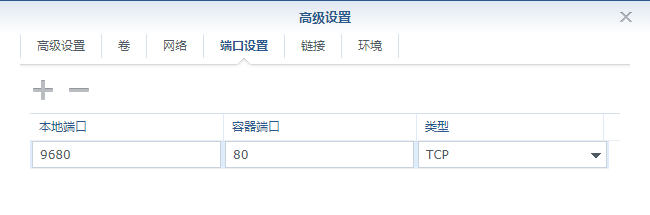
设置用户名、密码
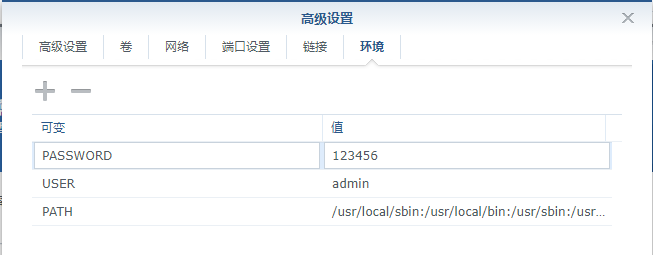
保存并运行,在浏览器中输入 http://群晖IP:9680,就可以看到主界面了
详细说明可参考这篇文章:简单好用的书签管理器OneNav
配置文件说明
配置文件位于站点根目录下的config.php,文件有相关注释说明,首次使用请务必修改里面的账号/密码信息。
以下信息务必修改:
//用户名
define('USER','xiaoz');
//密码
define('PASSWORD','xiaoz.me');
//token参数,API需要使用
define('TOKEN','xiaoz.me');
站点信息配置项:
//站点标题
$site_setting['title'] = 'OneNav';
//站点关键词
$site_setting['keywords'] = 'OneNav,简洁导航,云链接,个人书签';
//站点描述
$site_setting['description'] = '';
安全设置
如果您使用得Nginx,请务必将以下规则添加到站点配置中,否则数据库可能被下载(非常危险):
#安全设置
location ~* ^/(class|controller|db|data|functions|templates)/.*.(db3|php|php5)$ {
return 403;
}
location /db {
deny all;
}
#伪静态
rewrite ^/click/(.*) /index.php?c=click&id=$1 break;
rewrite ^/api/(.*)?(.*) /index.php?c=api&method=$1&$2 break;
rewrite /login /index.php?c=login break;
如果使用得Apache则无需设置,已内置.htaccess进行屏蔽。
用户名密码是多少?
默认用户名为xiaoz密码为xiaoz.me,请通过config.php自行修改。
